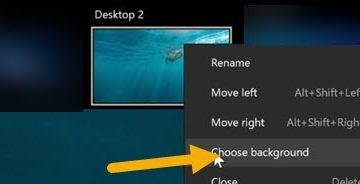Le DirectX Shader Cache est un emplacement de cache spécial dans Windows qui stocke les shaders compilés afin qu’il soit plus facile de les récupérer en cas de besoin. Le cache shader accélère le chargement de vos jeux et applications utilisant DirectX. Au cas où vous ne le sauriez pas, la compilation des shaders est une tâche assez gourmande en ressources.
Bien que le cache soit très utile dans l’utilisation quotidienne, vous devrez parfois le supprimer. Par exemple, si vous constatez des problèmes graphiques fréquents ou si vos jeux et applications se chargent lentement, nettoyer le cache du shader DirectX vous aidera énormément. De plus, cela peut également aider à libérer de l’espace sur votre lecteur C.
Dans ce didacticiel, je vais montrer deux méthodes pour vider le cache du shader DirectX de Windows 10 et 11. Les deux méthodes sont simples à exécuter. Alors, suivez celui que vous aimez.

Avant de commencer
Le cache des shaders DirectX est directement géré par Windows. Cela signifie qu’une fois que vous aurez vidé le cache du shader, il sera recréé au fur et à mesure que vous utiliserez des applications et jouerez à des jeux. C’est comme ça que ça marche. Vous n’avez pas besoin de recréer le cache manuellement.
Deux méthodes pour vider le cache du shader DirectX
1. Effacer le cache du shader DirectX à l’aide des paramètres
1. Tout d’abord, appuyez sur le bouton Démarrer, puis cliquez sur l’icône Engrenage pour ouvrir les paramètres dans Windows 10/11.
2. Accédez à la page Système > Stockage dans la fenêtre Paramètres.
3. Cliquez sur l’option Fichiers temporaires dans la section « Stockage ».
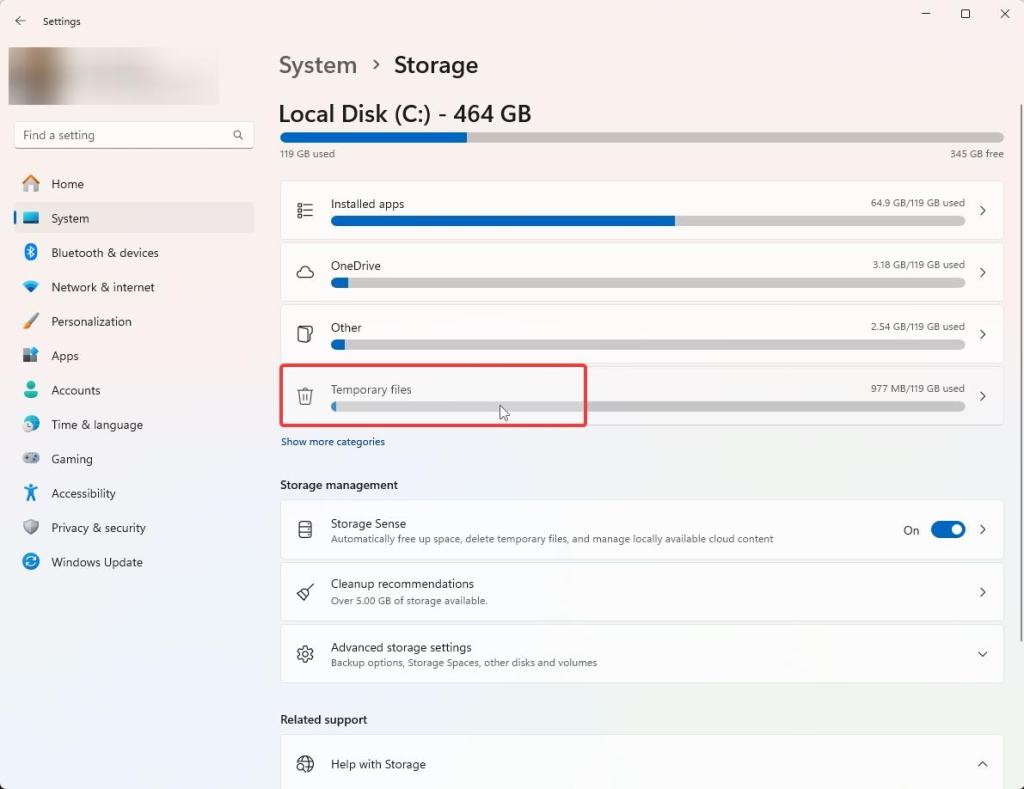
4. Sélectionnez le Cache de shader DirectX cochez la case en bas et décochez toutes les autres cases.
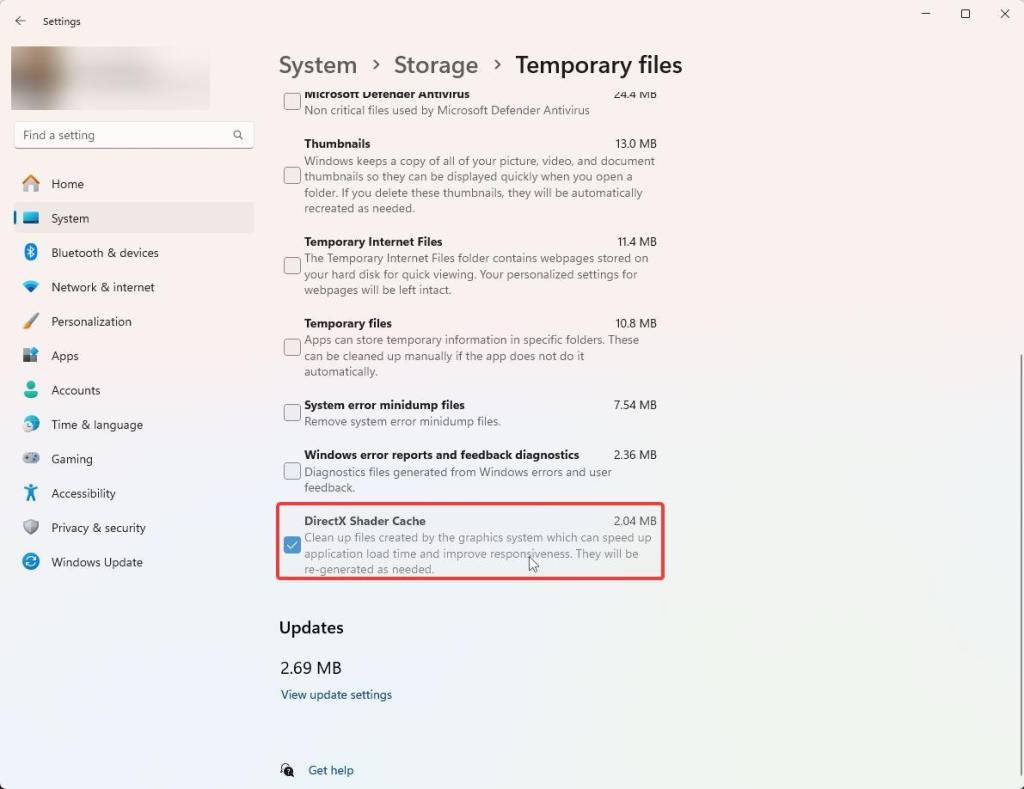
5. Faites défiler vers le haut et cliquez sur Supprimer les fichiers bouton.
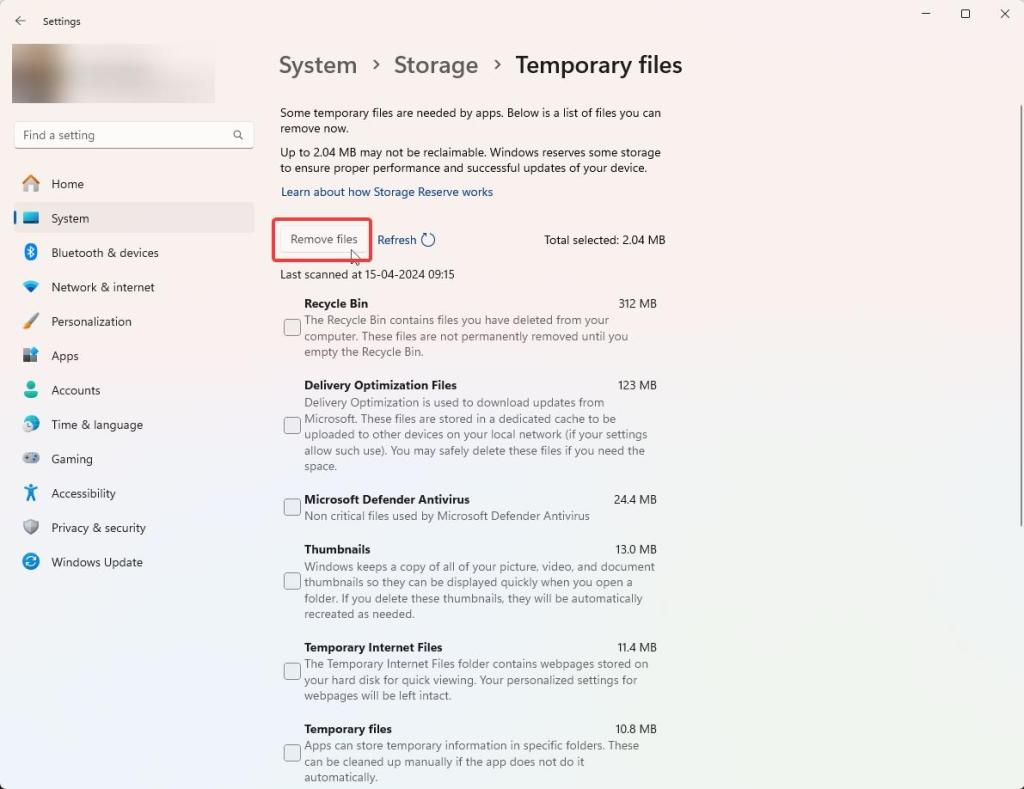
6. Cliquez sur le bouton Continuer.
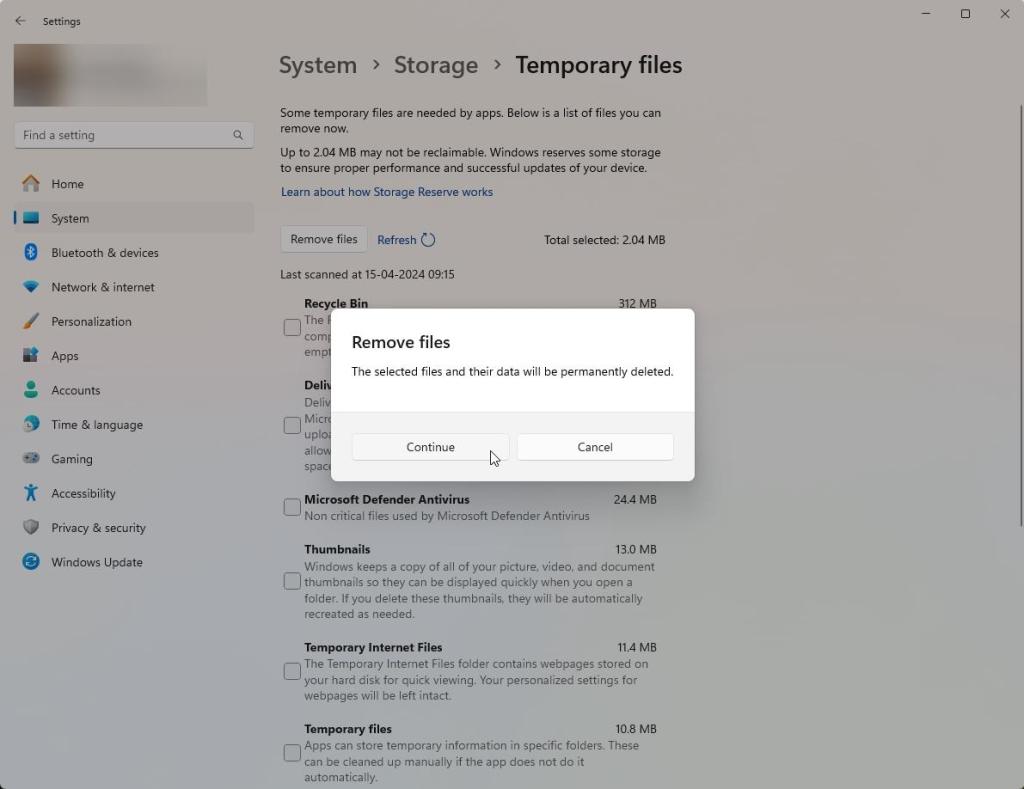
Dès que lorsque vous cliquez sur le bouton, le cache des shaders est vidé.
2. Utilisez l’outil de nettoyage de disque pour supprimer le cache de shader DirectX
1. Appuyez sur le bouton Démarrer, recherchez Nettoyage de disque et cliquez sur le premier résultat pour ouvrir l’outil de nettoyage de disque
2. Une fois ouvert, sélectionnez le lecteur Lecteur C dans le menu déroulant et cliquez sur OK.
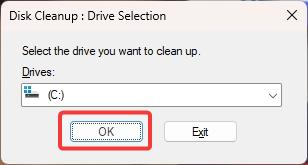
3. Cochez la case DirectX Shader Cache et décochez toutes les autres cases.
4. Cliquez sur OK.
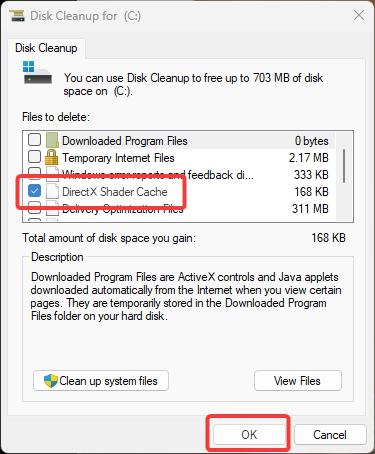
5. Cliquez sur le bouton Supprimer les fichiers.
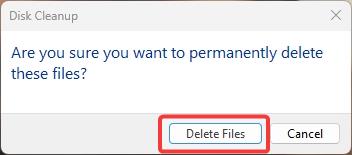
C’est tout. Vous avez supprimé le cache des shaders DirectX.
Récapitulation – Effacement du cache des shaders DirectX sous Windows
Que vous utilisiez l’application Paramètres ou l’outil de nettoyage de disque, le processus est entièrement simple et transparent. Chaque fois que vous constatez des problèmes graphiques ou des problèmes de performances avec vos jeux, la première chose à faire avant de faire quoi que ce soit est de vider le cache des shaders. Dans des situations réelles, cela vous aidera à résoudre de nombreux problèmes triviaux.
Si vous avez des questions, commentez ci-dessous et je vous répondrai.
Connexe :